Centos7.2展開vncサービスレコード
以下では、あまり紹介することなく、centos7システムでのvncserverのインストールと構成の操作記録を直接記録します。
1 )ファイアウォールをオフにします
centosファイアウォールはfirewalldであり、ファイアウォールをオフにするコマンドです
[ root @ localhost〜] #systemctl stop Firewalld.service #stop Firewall
[ root @ localhost〜] #systemctl disable Firewalld.service#ファイアウォールの起動を禁止する
[ root@localhost ~]# setenforce 0
[ root@localhost ~]# getenforce
[ root@localhost ~]# cat /etc/sysconfig/selinux
SELINUX=disabled
SELINUXTYPE=targeted
2 )ソフトウェアをインストールする:
[ root@localhost ~]# yum update
[ root@localhost ~]# yum groupinstall "GNOME Desktop" "X Window System" "Desktop"
[ root@localhost ~]# yum install tigervnc-server tigervnc vnc vnc-server
3 )vnc接続を構成します
[ root@localhost ~]# cp /lib/systemd/system/[email protected] /etc/systemd/system/vncserver@:1.service
/etc/systemd/system/vncserver@:1.serviceを変更します
この行を見つける
ExecStart=/sbin/runuser -l
PIDFile=/home/
ここではrootユーザーで直接ログインしているので、
ExecStart=/sbin/runuser -l root -c "/usr/bin/vncserver %i"
PIDFile=/root/.vnc/%H%i.pid
たとえば、別のユーザーの場合は、次のようにjohnを置き換えます。
ExecStart=/sbin/runuser -l john -c "/usr/bin/vncserver %i"
PIDFile=/home/john/.vnc/%H%i.pid
rootユーザーが直接ログインするため、構成は次のようになります。
[ root@localhost ~]# cat /etc/systemd/system/vncserver@:1.service
.........
[ Unit]
Description=Remote desktop service (VNC)
After=syslog.target network.target
[ Service]
Type=forking
Clean any existing files in /tmp/.X11-unix environment
ExecStartPre=/bin/sh -c '/usr/bin/vncserver -kill %i > /dev/null 2>&1 || :'
ExecStart=/usr/sbin/runuser -l root -c "/usr/bin/vncserver %i"
PIDFile=/root/.vnc/%H%i.pid
ExecStop=/bin/sh -c '/usr/bin/vncserver -kill %i > /dev/null 2>&1 || :'
[ Install]
WantedBy=multi-user.target
VNCのパスワードを設定します
[ root@localhost ~]# vncpasswd
123456
[ root@localhost ~]# vim /etc/libvirt/qemu.conf
vnc_password = "123456"
vnc_listen = "0.0.0.0"
systemdをリロード
[ root@localhost ~]# systemctl daemon-reload
vncを開始します
[ root@localhost ~]# systemctl enable vncserver@:1.service
[ root@localhost ~]# systemctl start vncserver@:1.service
ここではファイアウォールがオフになっていることに注意してください
ファイアウォールが有効になっている場合は、次のルールを有効にする必要があります。
[ root@localhost ~]# firewall-cmd --permanent --add-service vnc-server
[ root@localhost ~]# systemctl restart firewalld.service
iptableの場合は、/ etc / sysconfig / iptablesに追加する必要があります。
- A INPUT -m state --state NEW -m tcp -p tcp --dport 5900:5903 -j ACCEPT
vnc接続を閉じる
[ root@localhost ~]# /usr/bin/vncserver -kill :1
vnc接続をテストします。
[ root@localhost ~]# novnc_server --vnc 192.168.1.8:5901 --listen 6081
Warning: could not find self.pem
Starting webserver and WebSockets proxy on port 6081
WebSocket server settings:
- Listen on :6081
- Flash security policy server
- Web server. Web root: /usr/share/novnc
- No SSL/TLS support (no cert file)
- proxying from :6081 to 192.168.1.8:5901
Navigate to this URL:
http:// kvm-server:6081 / vnc.html?host = kvm-server&port = 6081#httpアクセス方法
Press Ctrl-C to exit
kvm-serverのホスト名はipの112.112.113.56であるため、ブラウザーに次のように入力します。
http://112.112.113.56:6081/vnc.html?host=112.112.113.56&port=6081
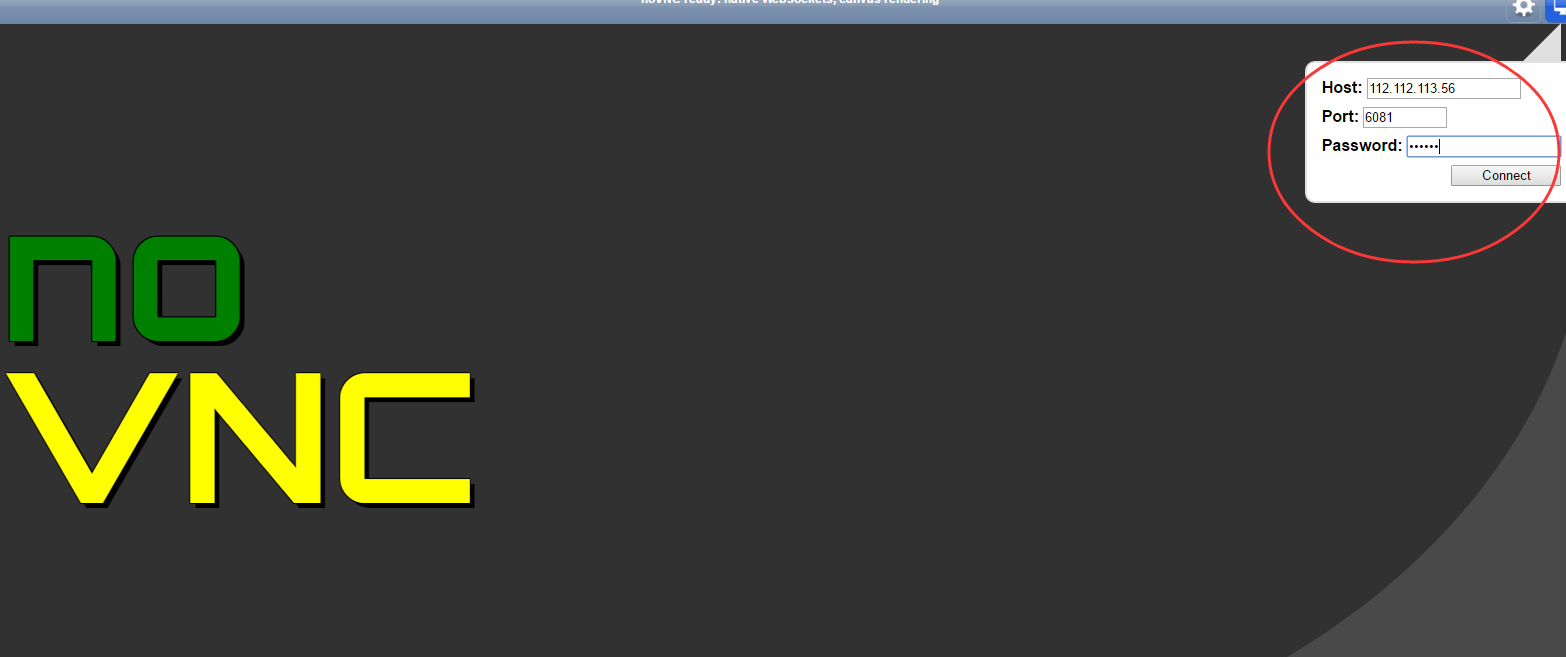
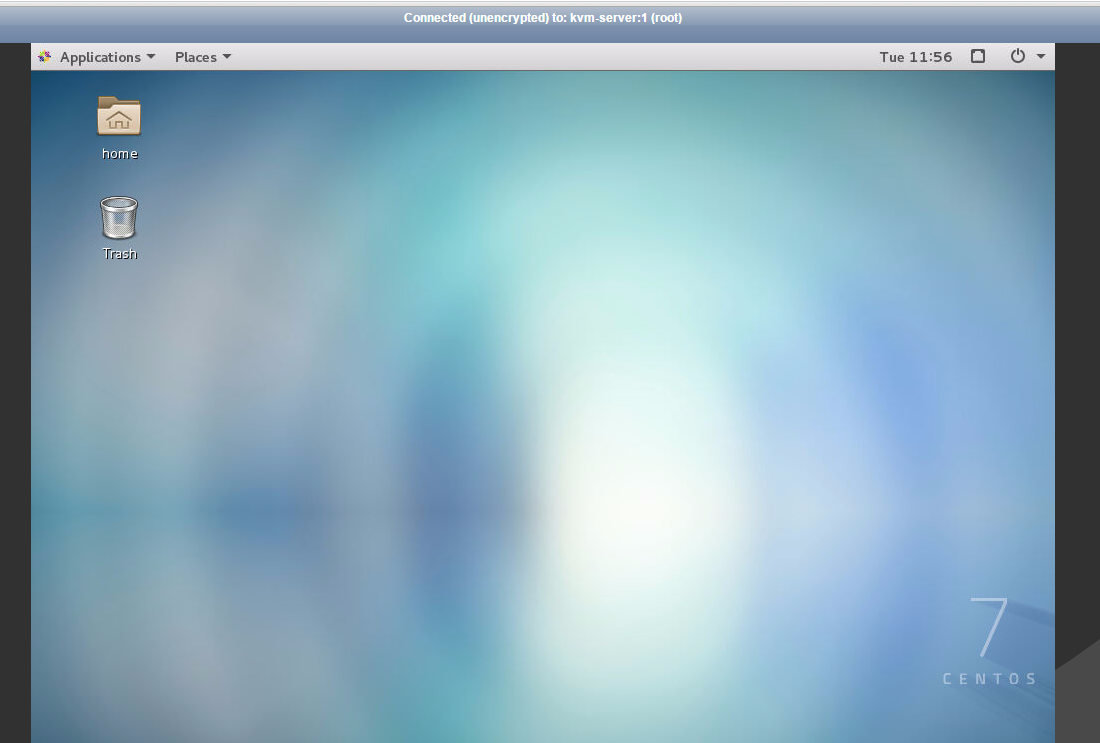
Recommended Posts